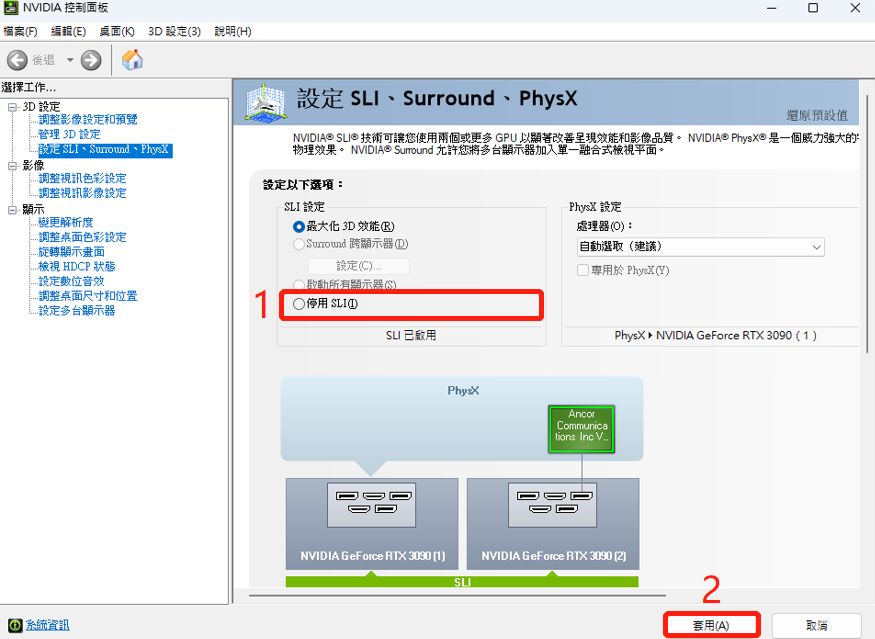[顯示卡]如何組建顯示卡的SLI功能?
如果您想要在一台電腦上使用多張顯示卡,組建SLI(Scalable Link Interface),讓您在輸出影像時獲得更好的效果。在組建SLI之前,請先確認您的主機板和顯示卡是否支援SLI。
目錄:
一:確認主機板和顯示卡是否支援SLI
二:安裝SLI橋接器
三:如何開啟SLI
四:Q&A
一:確認主機板和顯示卡是否支援SLI
1. ASUS官網右上角點選搜尋圖標,輸入您需要確認的主機板
如下舉例主機板:ROG MAXIMUS Z690 EXTREME GLACIAL
2. 點選 [技術規格],如下圖:

3. 在[Multi-GPU Support]欄位可確認支援SLI的資訊,如下圖:
4. ASUS官網右上角點選搜尋圖標,輸入您需要確認的顯示卡
如下舉例顯示卡:ROG-STRIX-RTX3090-O24G-GAMING
5. 點選 [技術規格],如下圖
6. 在[NVlink/Crossfire支援]欄位確認支援SLI的資訊,如下圖:

二:安裝SLI橋接器
(如下舉例主機板:ROG MAXIMUS Z690 EXTREME GLACIAL,顯示卡:ROG-STRIX-RTX3090-O24G-GAMING)
1. 將兩張相同晶片顯示卡插入主機板的PCIe插槽, 顯示卡安裝步驟請參考FAQ: [主機板/顯示卡]如何在主機板上安裝顯示卡
舉例:如可用2張RTX3090顯示卡,但不能混搭RTX2080顯示卡
2. 將SLI橋接器兩端分別插在兩張顯示卡左上方的金手指,使其相互連接,如下圖

三:如何開啟SLI
1. 安裝顯示卡驅動程式,請參考FAQ:[Graphic Card] 如何更新華碩顯示卡驅動程式?
2. 安裝完成驅動程式後,SLI默認已開啟.
2.1 點選Windows桌面開始選單,選擇“NVIDIA Control Panel”。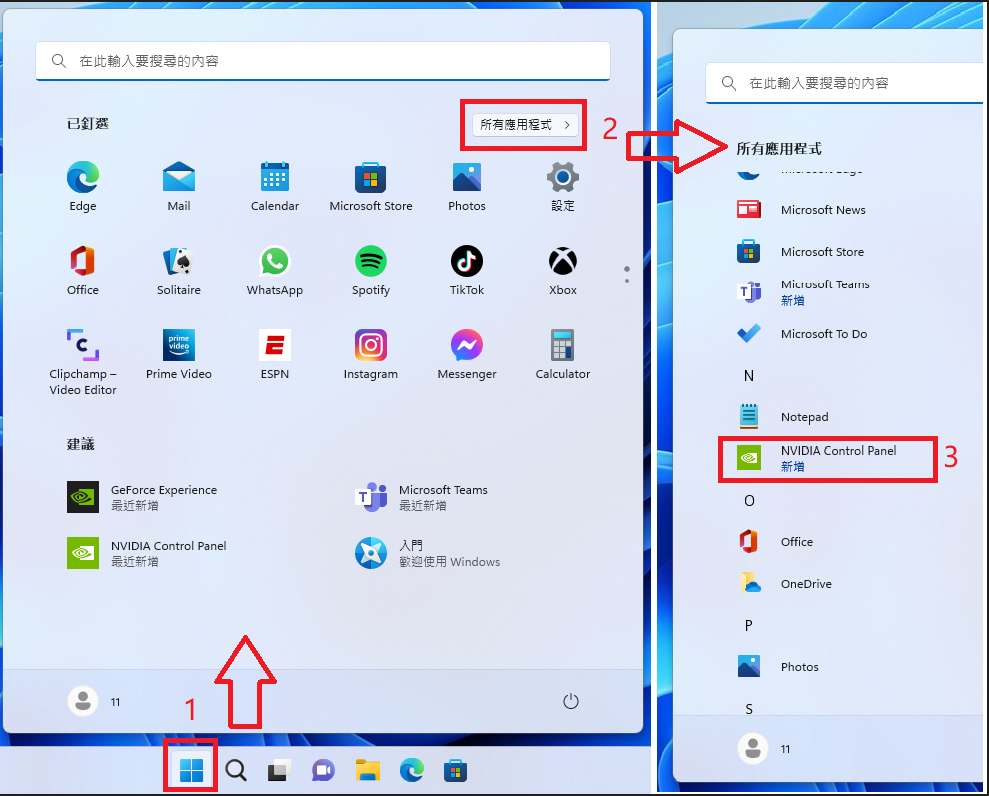
2.2 在NVIDIA 控制面板,點選[設定SLI、Surround、PhysX]. 如下圖,SLI已啟用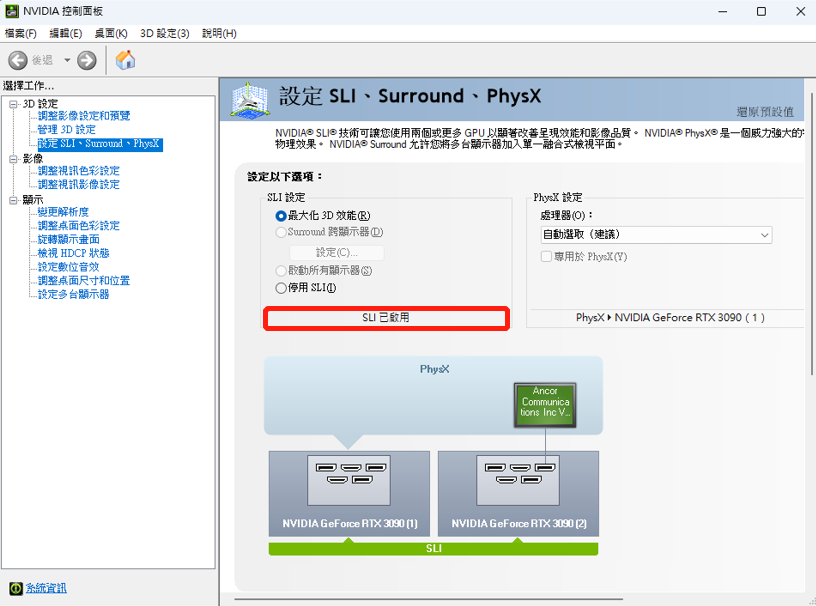
3. 若顯示[SLI已停用],如下圖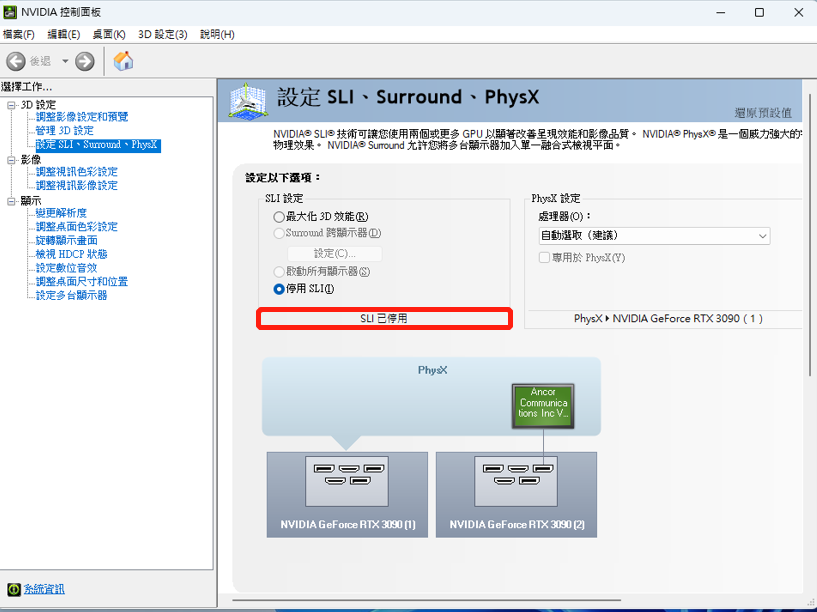
請點選[最大化3D效能],然後點選[套用]完成設置,如下圖
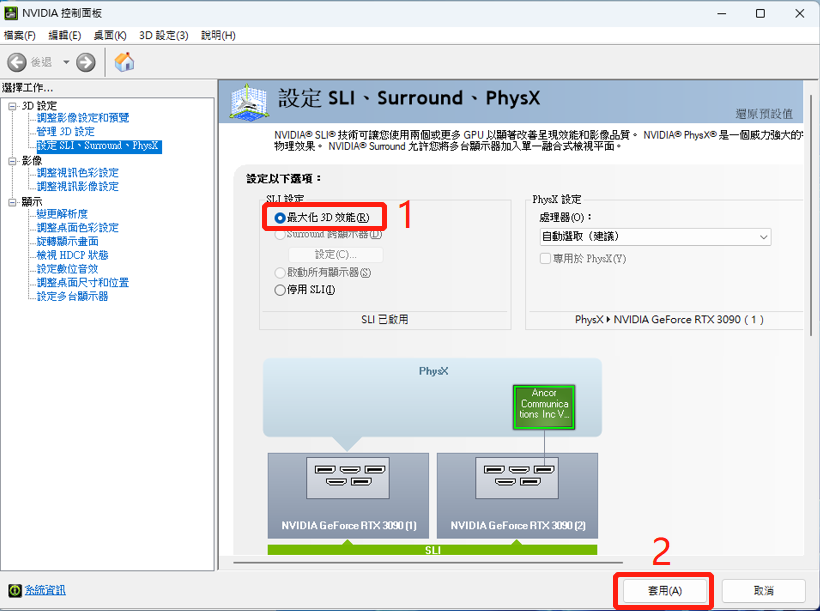
Q&A:
Q1: 顯示卡是否附送SLI橋接器?
A1:SLI橋接器需單獨購買,您可以參考華碩官網顯示卡配件NVLINK橋接器
Q2:如何關閉SLI?
A2:參考上述步驟2.1開啟NVIDIA控制面板,點選[停用SLI],然後點選[套用]完成設置,如下圖